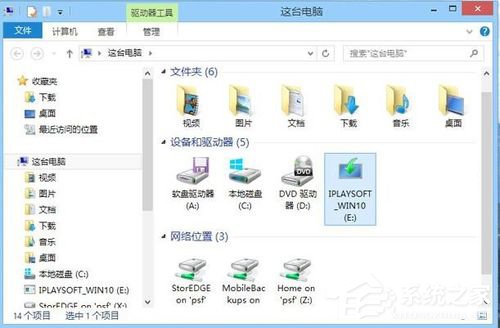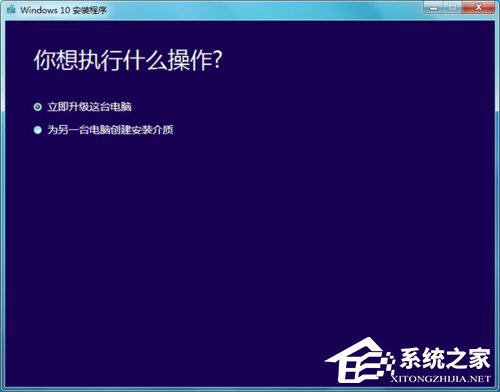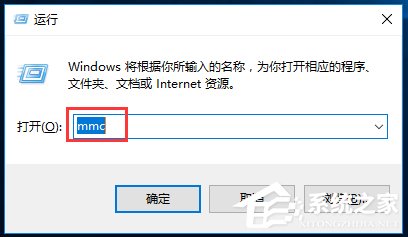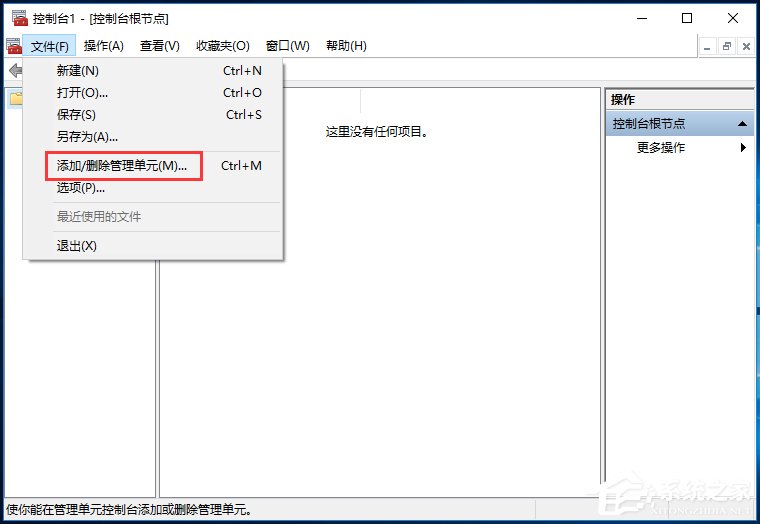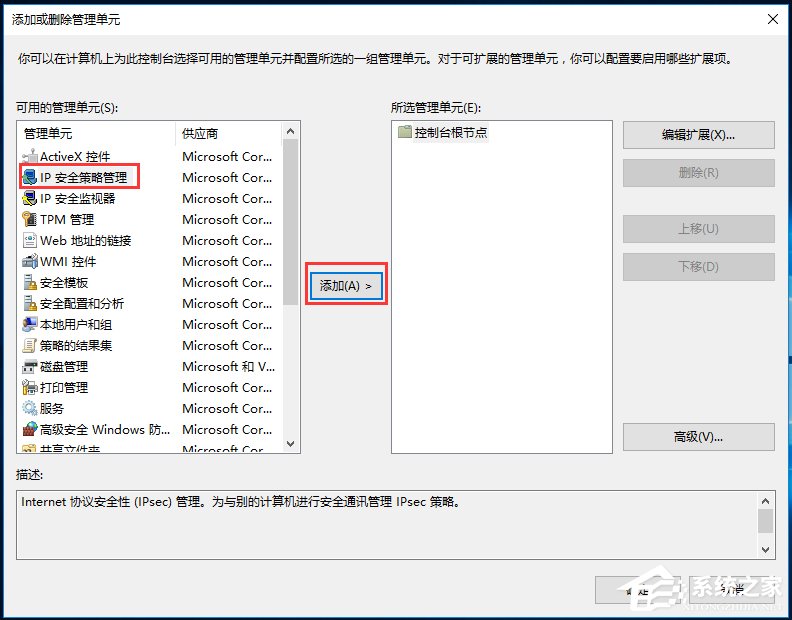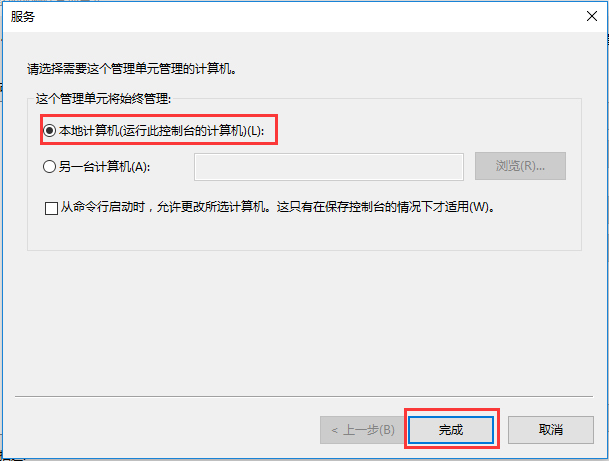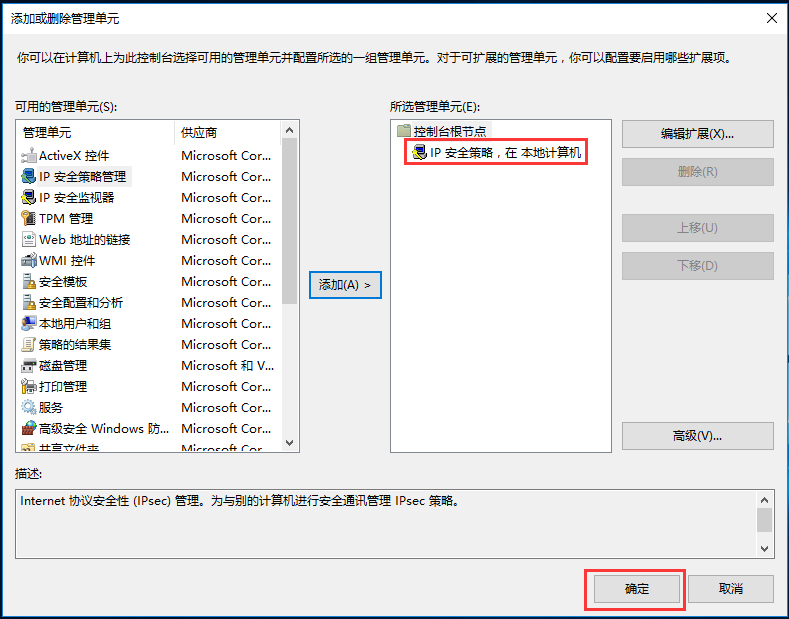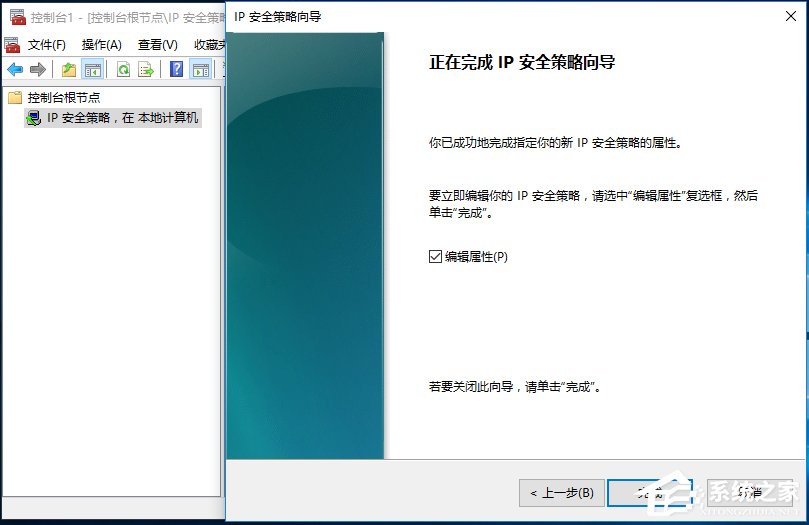Win10家庭版运行gpedit.msc打不开怎么办?
在Windows 10家庭版中,由于某些限制,用户无法直接访问组策略编辑器(gpedit.msc)。然而,有一些替代方法可以帮助您在Win10家庭版中获得类似的功能。若您在尝试运行gpedit.msc时遇到问题,请不要担心,以下是一些解决方法可以帮助您解决这个问题。
操作方法
1、根据微软官方有关Win10各版本操作系统中对于组策略gpedit.msc的支持可以看出,Win10家庭版是没有组策略编辑功能的;
2、如果想使用组策略编辑gpedit.msc功能,最简单有效的办法就是将Win10家庭版直接升级到Win10专业版,从而使用组策略编辑功能。升级Win10专业版方法也很简单,下载一款Win10专业版系统,双击Setup.exe程序并在选择界面中设置“升级”项即可;
3、当然,我们也可以在微软官方网站,找到“Windows10 安装程序”(MediaCreationToolx.exe),利用此工具并根据向导提示即可完成Win10专业版的升级操作;
4、凡事都有两面性,虽然Win10家庭版没有组策略编辑功能,但同样可以通过其它方法来实现组策略gpedit.msc可以实现的功能。比如借助“组策略”和“控制台”来实现;
5、待打开“控制台”界面后,点击“文件”-“添加/删除管理控制单元”项,设置并添加相关控制单元;
6、从打开的“添加或删除管理单元”窗口中,就可以根据自己的实际需要选择并添加相关控制单元;
7、待添加对应的管理单元完成后,就可以在“控制台根节点”找到对应的项,右击选择“编辑属性”项即可对其进行设置操作,其操作方法类似于组策略gpedit.msc。
以上就是Win10家庭版gpedit.msc找不到的解决方法,相信通过以上方法操作后,就能正常使用组策略gpedit.msc功能了。
相关文章
- 家庭版Win10系统在哪下载-电脑系统Win10家庭版下载合集
- 微软官网Win10家庭版下载推荐
- Win10家庭中文版系统下载大全
- 哪个Win10家庭版最稳定-2024最稳定的Win10家庭版推荐
- Win10家庭版U盘加密方法
- Win10家庭版和ltsc哪个好-Wn10家庭版和ltsc对比推荐
- Win10家庭版最好用的版本推荐
- Win10家庭版如何打开本地组策略编辑器?
- Win10家庭版增加用户账户怎么弄?Win10家庭版增加用户账户方法
- Win10家庭版找不到组策略gpedit.msc如何解决?
- Win10家庭版没有gpedit.msc怎么办 家庭版Win10找不到gpedit.msc解决方法
- Win10家庭版找不到gpedit怎么解决?Win10家庭版找不到gpedit解决方法
- Win10家庭版管理员权限怎么开启?Win10家庭版管理员权限开启教程
- Win10家庭版没有组策略编辑器怎么办?
- Win10家庭版如何升级到Win10专业版?Win10家庭版升级教程
- Win10家庭版管理员权限不足怎么办?Win10家庭版管理员权限不足解决方法